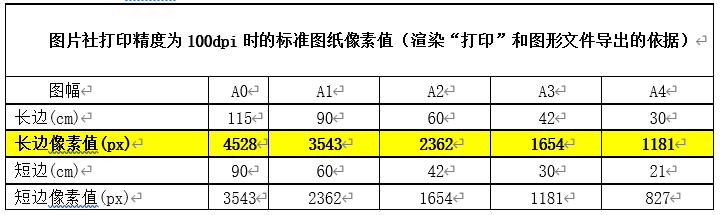* 主体类型
* 企业名称
* 信用代码
* 所在行业
* 企业规模
* 所在职位
* 姓名
* 所在行业
* 学历
* 工作性质
请先选择行业
您还可以选择以下福利:
行业福利,领完即止!

下载app免费领取会员


渲染视图导出设置技巧
问题:如何不同规格的渲染视图的最佳尺寸与像素?

(1)将已经保存到项目中的“渲染视图”导出成为独立的图片,选择菜单:“文件”——“导出”——“图像”,对话框(如图-1)所示:
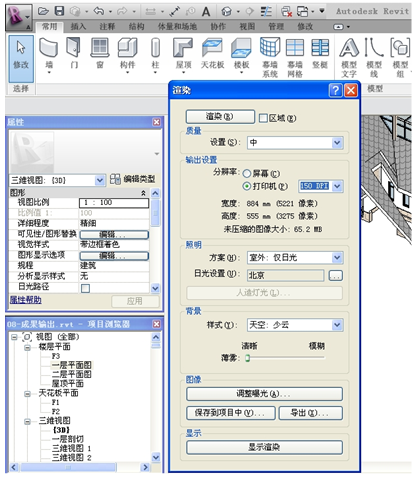
图-1
注意:
A、“图像尺寸”一定选第一项,并将像素值手动调节到渲染视图的实际像素值(“方向”选项中的“垂直”和“水平”指代的是渲染视图的长边和宽边)。
B、“格式”就是默认选择,没有更改的必要,对图片质量影响不大。
(2)“渲染视图”设置说明 (如图-2所示)。
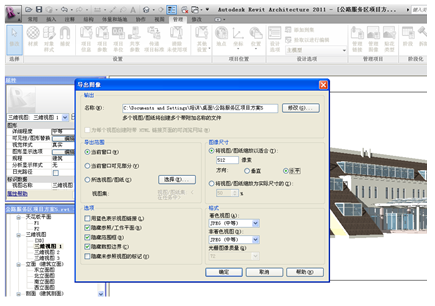
图-2
图片社最佳打印精度:72dpi—100dpi
图片尺寸与像素值的关系:图片单边长度(cm)/2.54*打印精度(dpi)
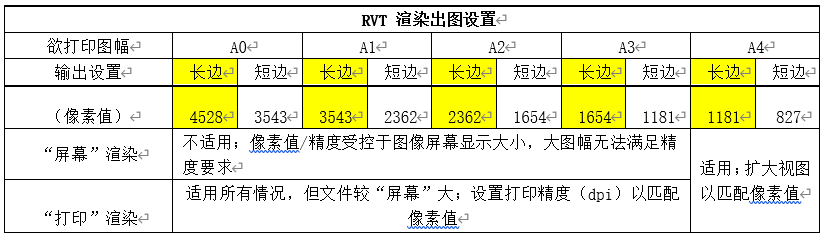
注:只需参考图片的一条边(长边或短边)来匹配输出设置的像素值。
本文版权归腿腿教学网及原创作者所有,未经授权,谢绝转载。

上一篇:CAD教程 | 压印工具在CAD2023中的应用技巧
下一篇:Revit技巧 | Revit教程:Revit软件在渲染时黑屏了这么办
猜你喜欢
Autodesk Revit 2015 中文简体版下载,序列号+密钥+注册机下载 带离线内容包
REVIT2017 族样板文件、项目样板文件、自带族库下载
如何在浏览器中也可以查看Revit视图?
Revit教程| Revit如何将族版本降低版本
关于Revit墙连接方式、显示及其调整修改的理解
Revit如何导出内建模型构件?看完你就会了!
最新课程
推荐专题
- 趾板设计新方法:利用Civil3D和Revit玩转趾板参数化
- Revit教程 | Revit在平面视图如何范围显示的图文教程(文/柏慕哲)
- Revit教程 | Revit预算版之基本设置(稿/羊兆亮)
- 酒店项目BIM深化:空调机房(5.关于组合式空调箱设备的说明及精细度表达)
- 酒店项目BIM深化:空调机房(4.新建空调机房工程项目)
- 酒店项目BIM深化:空调机房(设备层空调机房系统图纸分析)
- 酒店项目BIM深化:空调机房(课程说明)
- 允匠装配式支架设计软件(Revit插件)——广大机电BIMer福利!
- 酒店项目BIM建模:暖通专业模型(模型后期处理)
- 酒店项目BIM建模:暖通专业模型(暖通水系统模型-下篇)
相关下载